Se il prompt dei comandi di Windows può risultare molto utile nell’automazione e nell’esecuzione veloce di diversi comandi e operazioni su file e cartelle, lo stesso non si può dire per la digitazione propriamente detta dei suddetti comandi. Un modo per rendere più semplice e pratica l’immissione dei comandi c’è, anche se non è perfetta e va utilizzato con molta attenzione per evitare di imbattersi in spiacevoli effetti collaterali.
Usando il tasto TAB (o tabulatore) presente sulla parte sinistra di una qualsiasi tastiera per computer, infatti, è possibile “autocompletare” l’immissione di un comando da prompt. Se ad esempio digitiamo il comando cd seguito dalle prime lettere di una cartella, e in seguito premiamo TAB più volte in successione, l’autocompletamento scorrerà una ad una le diverse sottodirectory presenti nella directory da cui abbiamo lanciato il comando in ordine alfabetico. Una volta individuata la directory giusta potremo premere Invio per cambiare la posizione del prompt su disco con il minimo della fatica.
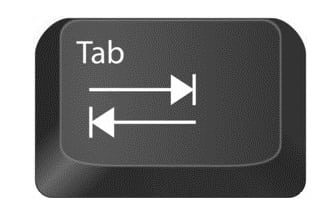
L’autocompletamento con il tasto tabulatore si può utilizzare in congiunzione con qualsiasi comando o file eseguibile presente sul sistema, anche se il trucco da il meglio di se con i comandi interni della shell testuale (Cmd.exe, erede dello storico Command.com di MS-DOS) come dir, type, del e altri. Per il succitato cd, l’autocompletamento si limita a scorrere le directory disponibili, mentre in tutti gli altri casi verranno presi in considerazione sia le directory che i nomi di file nella loro versione estesa.







